最初に
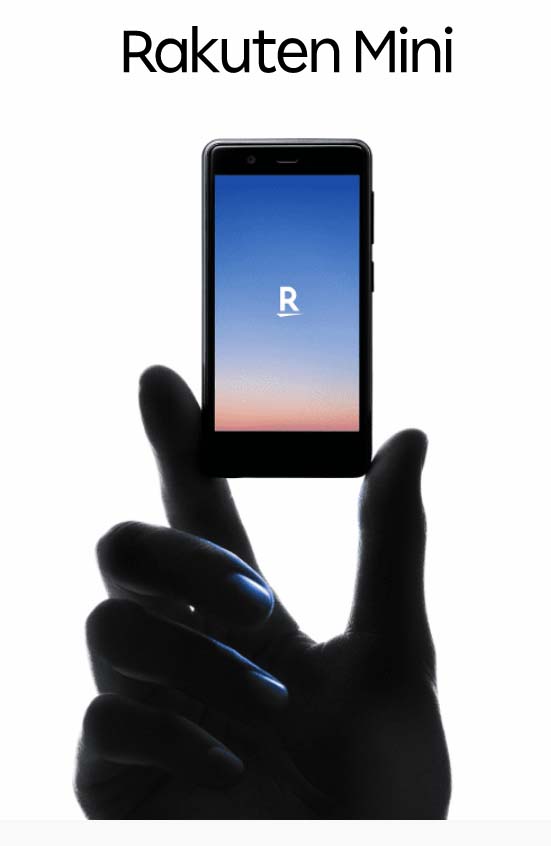
RakutenMiniは小型端末でおサイフケータイ搭載の素晴らしい端末です。特に私が持っているRakutenMiniはDocomoの周波数にも対応している前期もモデルなので楽天モバイルのSIMを外してもサブ回線で使える優れものです。しかしJelly2より大きめの液晶を搭載しているにもかかわらず、大きな欠点も存在します。 今回はそのあたりも踏まえながら記事にしていきます。
Rakuten Miniとは
楽天モバイルが2020年に自社ブランドとして発売したスマートフォンです。特徴としては3.6インチ液晶を搭載したミニスマートフォンということで楽天モバイルユーザー以外からも大きく話題になりました。しかもサイズでおサイフケータイまで搭載ということでミニスマートフォン好きは白ロムで購入した人が多数いました。
| 製品名 | Rakuten Mini |
| サイズ(高さ/幅/厚さ) | 約106.2 x 約53.4 x 約8.6 (mm) |
| 重量 | 約79g |
| ディスプレイサイズ | 約3.6インチ |
| 解像度 | 1,280 × 720 |
| CPU | Snapdragon™ 439 |
| 内蔵メモリ | 3GB (RAM) / 32GB (ROM) |
| バッテリー容量 | 1,250mAh |
| おサイフケータイ / NFC | 対応/対応 |
| OS | Android™ 9 Pie |
RakutenMiniの2つの問題点
対応バンドの問題
発売初期のRakutenMiniはドコモの周波数にも対応していましたが、ロットによってはドコモなどの周波数が使えなくなっていました。これは消費者への告知も総務省への届け出も行わずに突然、製品の周波数変更を行ったということで大問題になりました。
【関連記事】
小型端末好きがRakutenMiniを買う時には注意が必要です。
その為、ドコモなどで使用予定があるのなら上記記事を参考に対応周波数を確認してみてください。
バッテリー容量が少なすぎる点
RakutenMininiに搭載されているバッテリーの容量は1220mAhです。同じミニスマートフォンであるJelly2に搭載されているバッテリーは2000mAhであることを考えればRakutenMiniに搭載されているバッテリーはかなり小さいことが分かります。
※新品で購入して4年後に30%消耗していた場合、875mAhなので実用できるかは微妙なラインだと思われます。
RakutenMiniのバッテリー交換
RakutenMiniのバッテリー交換は可能です。バッテリー単体で入手可能なので自分で交換することも可能ですし、スマホ修理ショップに持ち込んで交換も可能です。
 しかしここでひとつの問題が発覚しました。どうやらRakutenMiniで使用できるバッテリーにはロットがあるようで、一度RakutenMiniを分解してシリアルナンバーを確認する必要があります。これに関してはたまたま見つけた情報になるので、もし知らずに交換した場合は使えなかった可能性があります。
しかしここでひとつの問題が発覚しました。どうやらRakutenMiniで使用できるバッテリーにはロットがあるようで、一度RakutenMiniを分解してシリアルナンバーを確認する必要があります。これに関してはたまたま見つけた情報になるので、もし知らずに交換した場合は使えなかった可能性があります。
※現状で販売されているバッテリーで使えないというのは、極めて稀の事案のようです。
バッテリーのロットについて
RakutenMiniは周波数問題があった関係で様々なロットが存在します。その為にバッテリーもいくつかの仕様が存在するようで少なくとも初期ロットと2次ロットの2種類が存在します。バッテリーのシリアルナンバーをAndroidOS上から調べる方法がないかを探してみましたが、見つからなかったので一度分解する必要があります。
 今、Amazonなどで販売されている交換用バッテリーはC330B20***用ということでC330B19***ではありませんが、私のB19でも使えています。
今、Amazonなどで販売されている交換用バッテリーはC330B20***用ということでC330B19***ではありませんが、私のB19でも使えています。
※元の内蔵バッテリーのシリアルC330B19***を搭載端末にC330B20***のバッテリーを搭載した場合は稀にですがエラーになることがあるようです。商品販売元では出荷実績1,100個以上に対し2件のエラー報告という表記、レビュー欄でもC330B19***でしたが使えましたという報告もあります。
実際に私のRakutenMiniもB19でしたがB20のバッテリーが使えています。
RakutenMiniのバッテリー交換の方法について
交換前にやっておくこと
まず最初にしておくことが、データのバックアップは当然ですが、それ以外ではおサイフケータイの中に格納している電子マネー類を機種変更できる状態にしておいてください。金額が大きくなければそのままでもいいと思いますが、モバイルSUICAやモバイルICOCAについてはGoogleアカウントと紐ついている為にもしも端末が起動しない状態になり移行できなくなればかなり面倒な状態になります。その為、最低でも交通系の電子マネーは一度センターに預けておくことをおススメします。
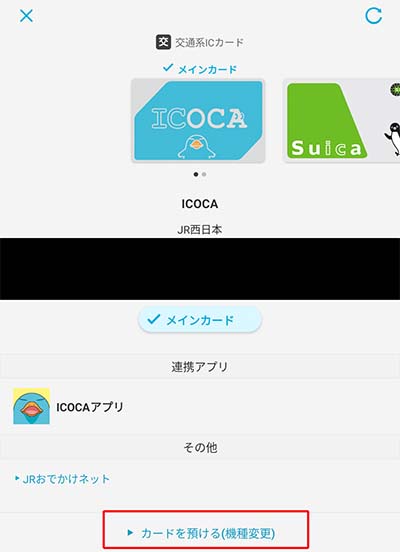
RakutenMini分解方法
まずは本体裏面をドライヤーで熱を加えます。これに関してですが密着して熱を加え続けるのではなく少し遠くからドライヤーで熱風を当ててパネル全体が熱を持つ程度でいいのではないかと思っています。ショップにお願いした場合は、効率重視の為に近距離でドライヤーを当てることで短時間で接着剤が柔らかくしているようです。しかし自分の端末でこれから長期間使用する為にバッテリー交換をするというのなら少しでも端末に与えるダメージを減らしたいというのが人情です。

これは背面パネルとの間にカッターナイフのような細いものを差し込んでパネルと分離した姿です。右上の角の部分が少し曲がっていますが、これは分離する為にカッターナイフを差し込んだ為です。分解した時点で防水性は失われるので、そのこところはもともと諦めています。

次にバッテリー部分のシールを剥がして型番を確認します。私のバッテリー型番はB19になっていました。ドコモの周波数に対応している初期ロットなので当然と言えば当然かもしれません。
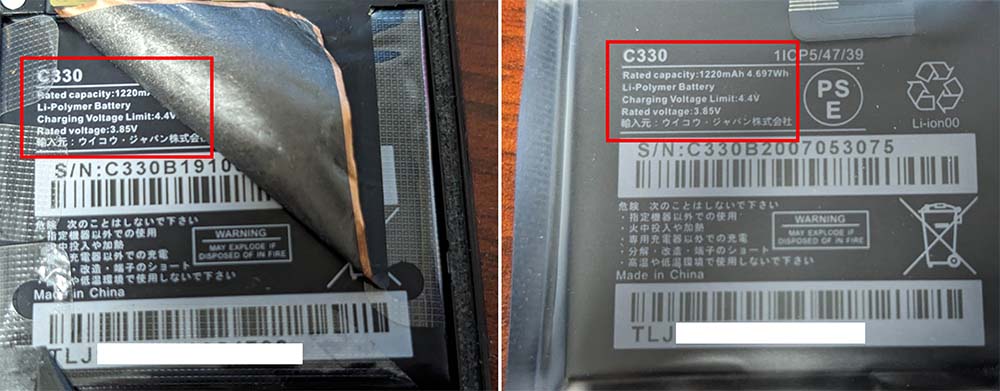
ここで新旧のバッテリーを比べたのですが、バッテリー容量や輸入元の記載など見る限りは同一です。互換バッテリーだと思っていましたが純正バッテリーのようです。
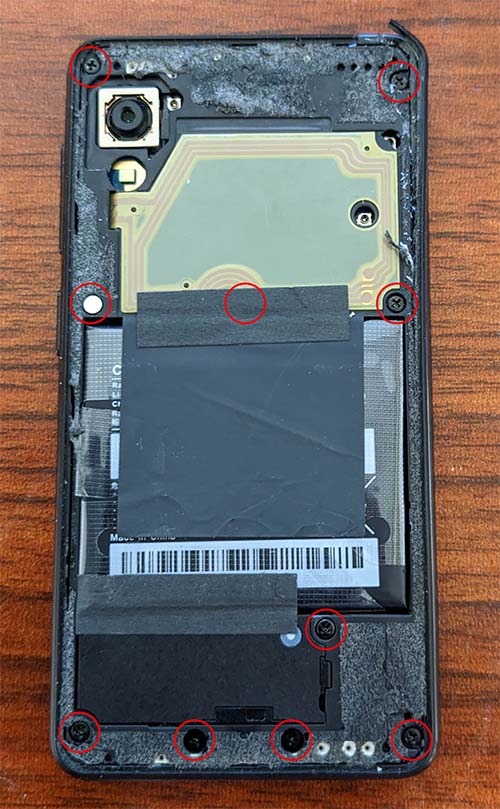
バッテリー交換をする為には背面ケースの次にミドルケースを外す必要があります。液晶パネルとミドルケースはネジと爪で固定されてるのでネジを外す必要があります。ネジは赤丸で囲った10ヶ所についています。

これが前面、ミドルケース、背面パネルに分解した状態です。

この赤い四角の部分がバッテリー端子になるのですが、ミドルケースを外さないとこの端子は露出しません。ネットでバッテリー交換した人の記事を数件見つけることができましたが、なかにはミドルケースの端子部分を破壊している人もいます。しかしネジを外した後でと背面パネルを外した時のようにカッターナイフを隙間に入れると大きく隙間ができます。そのままぐるりと1周させた後で電源ボタン周辺とその反対側にある爪を外せば外れます。爪に関してはある程度強引にいけば外れました。
交換後は逆手順で組み立てていけば完成です。私の場合は両面テープも除去せずにそのままにして組み立てました。理由としては今後もバッテリー交換を行う可能性もあるので、古い両面テープを除去して新しい両面テープを取り付ける必要性もないと思ったからです。
こういったケーズをつけることでケースの傷は目立ちませんし、背面パネルが万が一にも外れることはありません。
【RakutenMini関連記事】
楽天モバイルから発売された楽天ミニことRakuten Miniを使って分かった5つの良いこと
Rakuten Miniですがやはり超小型端末の神機だとPovo2.0で再認識しました。







コメント
コメント一覧 (4件)
こちらの記事を参考にRakuten miniのバッテリー交換に初挑戦しました。
おかげさまで背面パネルを外しネジ×10を外すところまでうまくいきました。
ただ長時間、悪戦苦闘したのですがミドルケースの外し方、カッターナイフを
入れる位置がどうしてもわかりませんでした。
(背面パネルを外し本体内の枠の内側やバッテリーボックス周辺のすき間を
広げようとしましたが小傷が増えただけ)
端子部分をカッターナイフで破壊しすき間から差し込み綿棒で固定したのですが
充電してもランプが点灯せず電源を入れるとAndroidのロゴだけが表示され
電源を入れ直すと起動もしなくなり困っています。
(交換バッテリーのコネクタ位置もずれておりフレキシブルケーブルを折り曲げ
部分的に破壊したミドルケースに無理に押し込んだので接触不良だといいのですが)
ミドルケースのカッターナイフを入れる位置と爪の外し方について
アドバイスをいただけると助かります。
ネジですが外し忘れがないかの確認と隙間さえ開けば、カッターナイフでなくでも、もう少しだけ分厚い平べったい板を差し込んで1周すれば外れると思いますよ。爪があるのは電源ボタン周辺とその反対側だったのでそこを避ければ問題はないと思います。記憶がそろそろ曖昧になってきたのですいません。ただそこまで難しい作業ではなかったと思うので丁寧に作業することが一番です。バッテリーの製造番号は大丈夫だったでしょうか?
プラグインの不具合で返信できませんでしたが、交換は完了したでしょうか?
ご回答ありがとうございます。
バッテリーの型番ですがsinmobleさん同様、初期ロットなので「B19」を
購入品「B20」に交換中です。
ただコネクタ位置がスマホ側端子に対し横方向に2mmズレているため
ケーブルの長さ調整が必要になるのですが何かご存じでしょうか?
私も背面パネルを外すほうがミドルケースよりも難しいと思っていました。
そもそもミドルケースのはめ込みとアクセス方法がよくわからないのですが
裏面からではなく表面の画面の外周の黒い樹脂パーツの付け根のすき間を
広げ外していくのでしょうか?
文章では説明しづらいので動画を探し当てました。
●楽天mini 液晶交換 - YouTube https://www.youtube.com/watch?v=PYWmJ6CjGGs
6:48前のようなことをしていたのですが
6:48後の「たぶんベースカバーをバッテリーより先に外さないと」の
作業は(本体を回転させていますが)表面から爪を入れていますよね?
もう少し手がかりを教えていただけると助かります。